«Льву» через пару месяцев исполнится год, а я всё не перестаю удивляться логике разработчиков. Недавно решил с Entomius’ом обменяться файлом в 6 ГБ. Файлопомойками страдать не стал, а решил по-старинке, так сказать, открыть доступ к папке через FTP. Благо что интернет-провайдер позволяет сделать это как в плане «белизны» моего IP, так и в плане неограниченного стомегабитного траффика. Пробросил 21 порт на роутере, захожу с «внешки», а доступа нет. «Хм…» — Думаю: «Наверное в настройках не выставил необходимый чек-бокс». Захожу в Системные настройки > Общий доступ > Общий доступ к файлам, кликаю на «баттон» Пареметры… и: 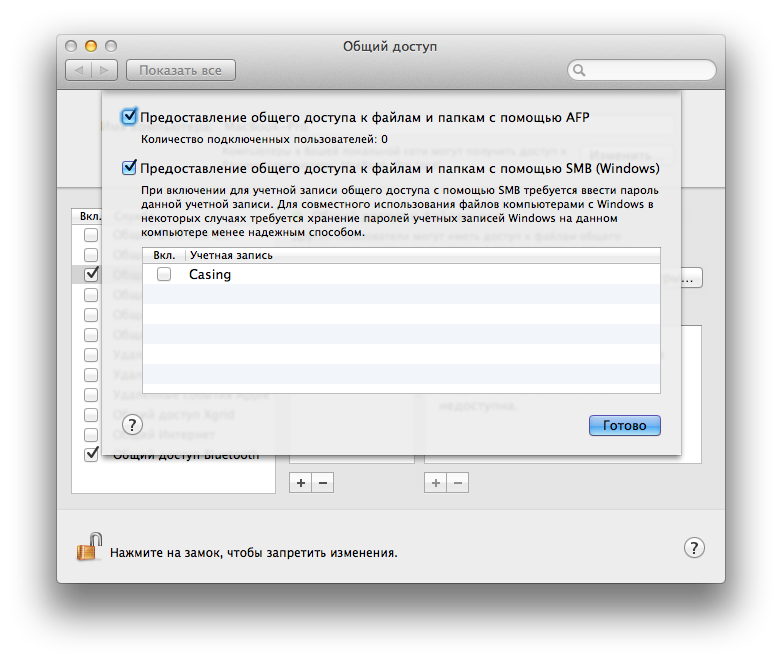
sudo launchctl load -w /System/Library/LaunchDaemons/ftp.plist Для остановки службы нужно выполнить: sudo launchctl stop com.apple.ftpd Для повторного запуска нужно выполнить: sudo launchctl start com.apple.ftpd А для полной деактивации (возващению системы в исходное состояние) нужно выполнить: sudo launchctl unload /System/Library/LaunchDaemons/ftp.plistСтоит заметить, что после перезагрузки понадобится снова в ручном режиме запускать FTP. Не очень удобно, да? Я тоже так подумал. Не смотря на то, что я более-менее разбираюсь во всех этих делах, скажу честно — не люблю колупаться в консоли, Mac Way я люблю 🙂 Логика подсказала, что если FTP можно активировать через консоль, значит в недрах ОС имеется всё необходимое для работы FTP, а это значит, что нужно исправить только GUI (графический пользовательский интерфейс) и всё станет на свои места. Так как я не программист, самым простым решением, которое пришло мне в голову, оказалось следующее: выдрать SharingPref.prefPane из Mac OS X Snow Leopard (10.6.8) и всунуть эту панель настроек в Lion вместо штатной. Подумано — сделано. Наступил момент истины… Запускаю Системные настройки > Общий доступ > Общий доступ к файлам, кликаю на «баттон» Пареметры… и: 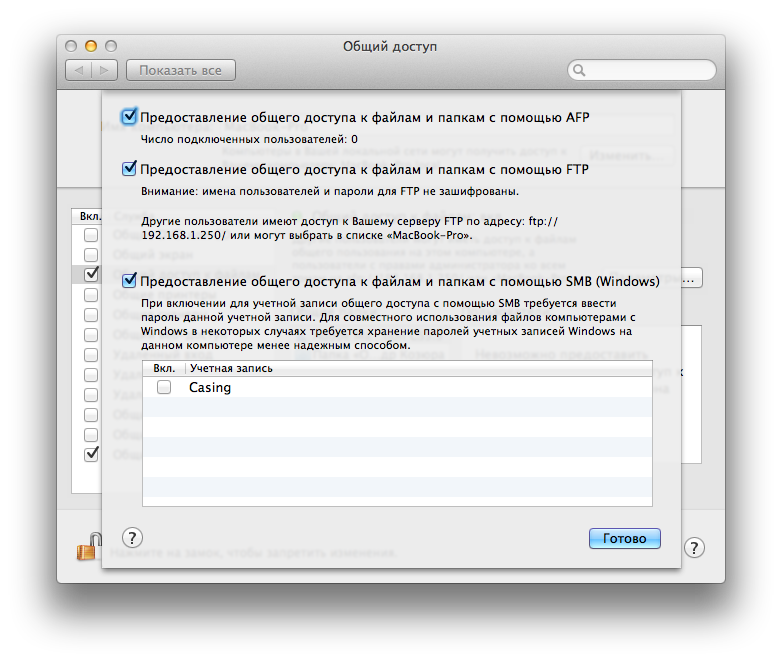
- скачиваем SharingPref.prefPane от Mac OS X Snow Leopard;
- переходим в /Система/Библиотеки/PreferencePanes/ (/System/Library/PreferencePanes);
- удаляем (перемещаем в другое место) бандл SharingPref.prefPane (потребуется пароль админа);
- на место штатного помещаем загруженный бандл SharingPref.prefPane (потребуется пароль админа);
- всё, в системных настройках появился пункт для активации FTP как это было ранее.
В качестве ПС: Стоит заметить, что Mac OS X очень хреново запутанно работает с гостевым доступом к своим шарам, поэтому расшарить какую либо директорию по FTP для анонимусов будет не так просто. Для тех, кто хочет сделать общедоступную FTP шару на своём Mac нужно создать (выделить) какую либо папку, например это будет папка ftp_pub в корне системного диска, затем заходим в /Система/Библиотеки/CoreServices/ запускаем утилиту Служба каталогов.app (/System/Library/CoreServices/Directory Utility.app), переходим в пункт Редактор каталога, выставляем настройки: Просмотр: Users в узле /Local/Default, в поле поиска вбиваем ftp, слева выбираем ключ FTP Daemon, справа выбираем параметр NFSHomeDirectory и меняем ключ /var/empty на выбранную папку, в моём примере это /ftp_pub. Сохраняем настройки, всё. Теперь пользователи подключившиеся к Mac в качестве гостей будут попадать в эту папку.
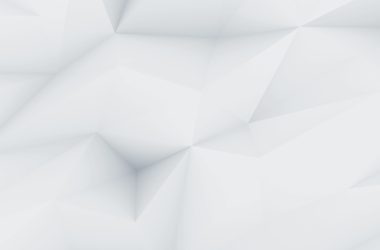
Отличная статья. Хоть ник мой правильно написал 🙂
Да ладно тебе уже серчать, такое чувство что не ник сократил, а писькой обозвал 😀 Спасибо за отзыв 🙂
Классная статья. Хороший (юморной) отзыв на комент Entomiusa. Люблю читать коменты, там, иногда, можно очень много полезного почерпнуть.
Благодарю 😉
Белый IP не обязателен, DynDNS.org в помощь.
«Белый IP» как раз обязателен, не обязателен «Статический IP». Статичность как раз можно решить с помощью DynDNS, хотя в последнее время они немного зажрались и завести бесплатную учётку там не так просто. Я пользовался NO-IP и мне он показался вполне даже ничего как для бесплатной альтернативы. Вот, кстати, заметка по этому поводу.
Сделал все как написано, но при подключении с учетной записью Sharing only выдает 530 ошибку. Как бороться?
530 — требуется авторизация (не выполнен вход). Я вконце написал, что с FTP в Mac OS X не всё так просто. Там для каждой шары нужно добавлять юзеров с правами, если же хочется сделать просто общедоступную шару «рид онли» для всех анонимусов — то вконце описано как.
Нет, речь идет не анонимных подключениях. Анонимы, кстати, подключаются без проблем, только не понятно к какой папке. Но вопрос не в этом.
Смотри, я включаю FTP по инструкции, все включилось, на расшаренную папку создаю юзера Sharing only и даю ему права на запись и чтение. После этого пытаюсь подключиться через FTP-клиент с этими логином и паролем. И получаю ошибку 530 — User xxxxx may not using FTP. Странно это. Если у Sharing only узера изменить Login shell на /bin/sh то юзер становится локальным, при входе в систему появляется его запись, и по FTP я получаю доступ ко всему диску. 8-0
Система OS X lion 10.7.5.
Нутром чую, что все должно быть проще. Как это часто бывает, где-то галку нужно поставить.
Всю башку сломал. С маком недавно работаю, могу чего-то не понимать. Спасибо за помощь. Сайт классный, с удовольствием читаю!
Честно, так глубоко не вникал во все подробности работы FTP протокола. Очень похоже на проблему с правами доступа. Возможно нужно чуток покопаться в конфиге, но тут я уже не помощник — это нужно к линуксоидам или к закоренелым мак-гикам обращаться.
Спасибо за статью . Добавлю, что в Mountain Lion все так же работает, единственный момент — панель настроек перезагружается в 32-битный режим перед входом, поскольку старый бандл 32-битный.
Пожалуйста. Странно вообще. По-моему в 10.6.8 почти всё было переписано под 64 бита. Не?
Cпасибо за статью.
Случайно удалил FTP DAEMON из списка, не знаю как востановить. Какие ключи надо прописать ?
Не за что 😉 Из какого списка, собственно, удалил FTP DAEMON? А то я ничего не понял что именно нужно восстановить 🙂
Привет!
«…интернет-провайдер позволяет сделать это как в плане «белизны» моего IP, так и в плане неограниченного стомегабитного траффика Пробросил 21 порт на роутере…»
А можно для малограмотных объяснить: что такое белый IP и как пробросить порт?
Заранее благодарен!
А об этом как раз есть пост 😉
Привет!
Это значимо что SharingPref.prefPane из Mac OS X Snow Leopard (10.6.8) — версия 4.1 размер 1,7МБ, а нативный (10.8.2)- версия 12.0 размер 11,8МБ ? Почему размер родного в 7 раз больше?
Спасибо!
В SharingPref.prefPane из Mac OS X Snow Leopard 10.6.8 удалены все языковые локали (минус ~7,5 МБ), кроме русского, английского и испанского. Плюс, в 10.8.2 используется Retina-графика. Для сравнения:
— иконка из 10.6.8 = 57 КБ
— иконка из 10.8.2 = 1,8 МБ
Теперь ваша душа спокойна? 😉
P.S.: И, конечно, нужно учесть, что замена SharingPref.prefPane — это крайняя мера, необходимая для достижения искомого результата. Лучше, когда в системе всё оригинальное.
Уфф, успокоили.
Как тебе это — FTPD enadble App?
Есть комментарии?
Можно, а можно и вообще «ручками» или скриптом запускать. На тот момент самым простым способом (по крайней мере для меня) была замена преф.панели.
А как скриптом запускать?
Спасибо!
Так вот же 😉
Здравствуйте Александр!
Неожиданно выяснил, что видимо (не точно) после установки SharingPref.prefPane Дисковая Утилита находит «нарушение прав доступа» — как показано на этом скриншоте.
Но исправить ничего не может! (Пишет что исправила, но последующая проверка показывает те же самые нарушения).
Resetpassword , утилита ACLr8, запуск из под root — не помогают решить проблему.
Help me please!!!
Это не критично. Не переживай 😉
Всё же хотелось бы это исправить — вот что про это пишет Apple:
How to View and Change Permissions in the Finder’s Info Window
The Mac OS X Finder can be used to inspect and modify permissions settings for some files and folders. You can only change permissions for files and folders of which you are the owner. This can aid in troubleshooting permissions-related issues. To view and change permissions in the Info window, follow these steps:
Select a file or folder in the Finder.
From the File menu, choose Show.
Choose Privileges from the pop-up menu in the Info window.
Using the pop-up menus, change permissions settings as necessary (Figure 1).
Optional: If you are changing permissions for a folder and you want the changes to apply to enclosed folders as well, click Apply. Apply only appears when you show info for folders.
Проблема в том, что у меня в File menu, нет Show!
Что подскажешь?
Я же уже говорил: «это не обязательно». Ошибка ACL возникает, когда права доступа изменить невозможно. Такое бывает даже с некоторыми системными файлами без какого-либо внешнего вмешательства. Если знаешь какие права доступа должны быть — можешь попробовать, но из своего опыта могу сказать что это пустая трата времени 😉
У меня несколько другая проблема — ошибки ACL я могу лечить утилитой ACLr8, у меня же проблема с «Отличие прав доступа» — должно быть {-rw-r—r— } есть {drw-r—r—} т.е. должно стоять «файл» а не «каталог»- как показано на исходном скриншоте.
Как выяснилось, все ещё хуже!!!
Системные настройки > Общий доступ — появляется пустой экран!!!
Победить мне это удалось только переустановкой SharingPref.prefPane!!!
Но если запустить Дисковую Утилиту > Восстановить права доступа — снова пустой экран!!!
Не могу решить проблему!!!
Помогите пожалуйста!!!
Я вроде понял в чём проблема. Давайте через Skype или TeamViewer.
Написал в личку на адрес c——-e@me.com
у меня такой вопрос: каким образом поменять директорию в которую Я попадаю когда захожу по FTP на свой ip под своим именем с другого компьютера?
поддерживаю! подскажите
Не работает на OS X Maveriks